在SOLIDWORKS中使用大型装配体可能是一个挑战。耗时的重建时间,耐心等待组件打开/保存或旋转/缩放组件时的响应延迟。这只是大型装配体编辑过程中可能出现的几种症状。可用性降低的主要原因之一是计算机内存(RAM)的占用空间。SOLIDWORKS提供了不同的方法将较少的数据加载到内存中,因此提高了装配性能。众所周知的选项是轻量级和大型汇编模式,这有助于将最少的数据加载到内存中。在这个技术博客中,我想解释另一种尊重计算机内存并提高大型装配性能的方法。
我们将通过定义显示状态受限的有限显示部分来实现这一目标。然后,在打开组件期间,可以结合仅将可见组件加载到内存中的选项来选择显示状态。
步骤1:定义显示状态
在此示例中,我将使用以下程序集。它是房车内部的一部分。打开它需要50秒钟,其中包含430个组件。
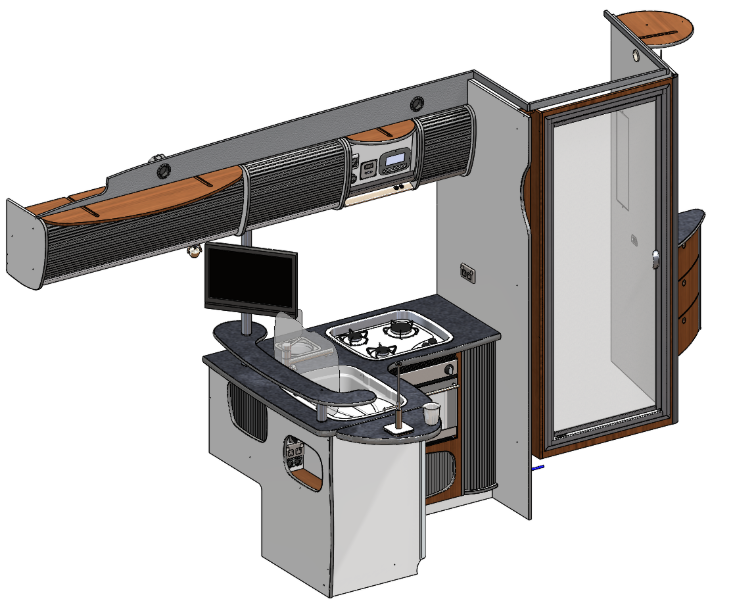
要查找显示状态,只需转到ConfigurationManager,下半部分将保留用于显示状态。默认显示状态始终可用。在下图中,我已经将此显示状态重命名为Show_all。因为这是所有组件都可见的显示状态。
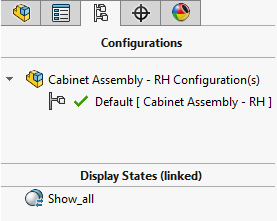
创建显示状态是一个简单的任务。右键单击“显示状态”区域中的某个位置,然后选择“ 添加显示状态”。
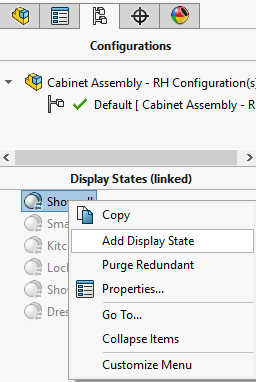
创建显示状态并通过双击将其激活后,即可隐藏组件。组件的隐藏状态自动保存为活动显示状态。
为了使工作更轻松,我有一些额外的提示:
-
熟悉“选择”弹出菜单中的选择工具:
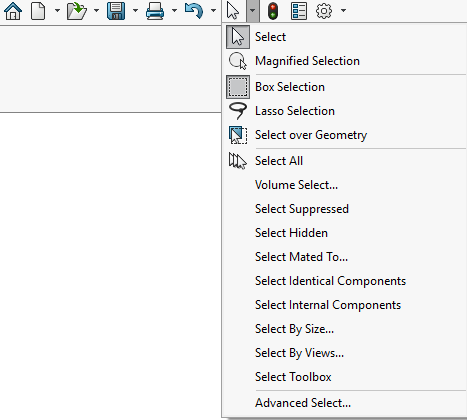
使用这些工具,您可以快速选择组件,因此可以将它们隐藏在特定的显示状态。提及一些选项:
选择“相同组件”:
选项可以通过仅选择这些组件之一来选择相同的组件。
选择内部组件:
选择其他组件包围的所有内部组件。隐藏它们后的性能提高:您看不到的内容,不需要加载。
按尺寸选择:
显示“ 按尺寸选择零部件”对话框,您可以在其中指定要选择的装配体尺寸的百分比。隐藏它们后提高性能:在大多数情况下,在工程设计过程中不需要小组件。因此,这些不需要加载。
选择工具箱:
选择装配中的所有工具箱零部件。隐藏它们后的性能提高:在大多数情况下,在工程过程中不需要工具箱组件。
2.在“隔离”命令中快速创建显示状态:
选择零部件时,可以右键单击并选择“ 隔离”以使这些零部件可见并隐藏装配体的其余部分。在“隔离”弹出工具栏中,您可以直接将此状态保存为新的显示状态:
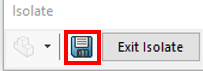
步骤2:使用显示状态来提高性能
首先,确保保存了具有所有新显示状态的部件。下次要打开装配时,可以在“打开”对话框中选择显示状态。
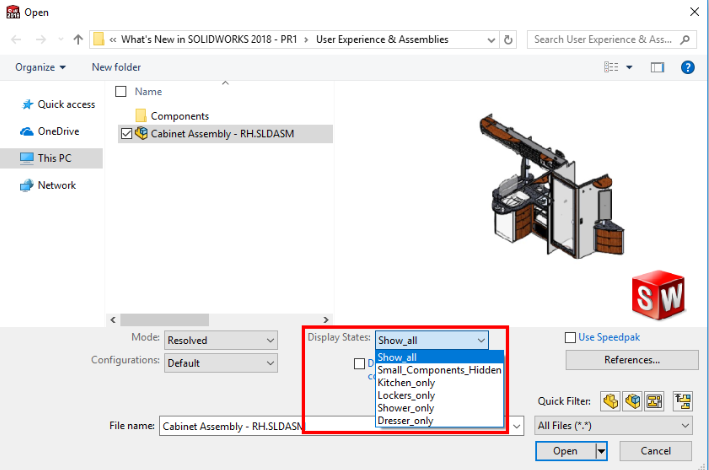
但这还不是全部!选择显示状态后,可以选择以下选项:不要加载隐藏的组件。

该选项仅加载在选定显示状态下可见的那些装配体零部件。由于需要在计算机内存中加载较少的组件,因此可以带来很大的性能提升。
结论
在我的示例中,我创建了Kitchen_only显示状态。通过以该显示状态打开装配,并结合“不加载隐藏的零部件”选项,打开时间减少到10秒。这比打开整个组件快5倍。同样,编辑装配体的性能也得到了显着提高。

更多SLIDWORKS常见问题解答,请关注SOLIDWORKS学习网